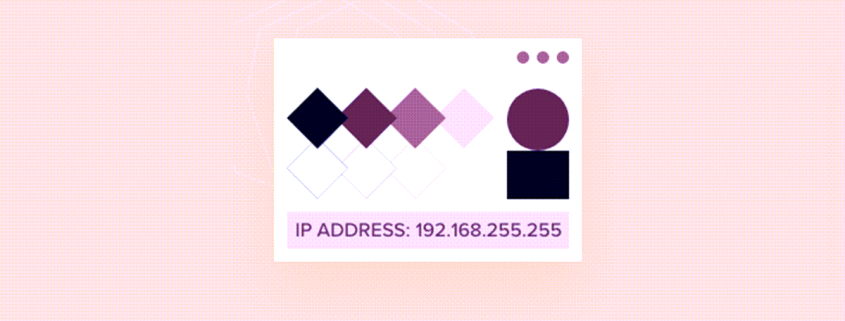نحوه نمایش آدرس IP کاربر در وردپرس
آیا قصد نمایش آدرس IP کاربر در وردپرس را دارید؟ اگر کاربران شما باید حتما آدرس IP خود را برای پیکربندی یکی از محصولات شما یا تکمیل فرمی یا دریافت خدماتی بدانند، بنابراین نشان دادن آدرس IP دقیقی که باید استفاده کنند به آنها کمک می کند.
در این مقاله به شما نشان خواهیم داد که چگونه آدرس IP کاربر را در وب سایت وردپرس خود نمایش دهید.
چرا آدرس IP کاربر را در وردپرس نمایش دهیم؟
آدرس IP (پروتکل اینترنت) رشته ای از اعداد است که با نقطه از هم جدا شده اند و برای شناسایی دستگاه های سخت افزاری در شبکه استفاده می شود. این بدان معنی است که آدرس IP بازدیدکننده به سادگی دستگاهی را که آنها برای اتصال به اینترنت از آن استفاده می کنند، مانند گوشی هوشمند، رایانه یا تبلت خود، شناسایی می کند.
موارد زیادی وجود دارد که بازدیدکنندگان ممکن است نیاز داشته باشند آدرس IP خود را بدانند. به عنوان مثال، گاهی اوقات کاربران باید آدرس IP منحصر به فرد خود را هنگام نصب یک نرم افزار، به ویژه افزونه های امنیتی وردپرس مانند فایروال ها، تایپ کنند.
اگر این نوع نرم افزار را می فروشید، نشان دادن آدرس IP منحصر به فرد کاربر در اسناد آنلاین به مشتریان شما کمک می کند تا نرم افزار جدید خود را راه اندازی کنند.
حتی اگر خودتان نرم افزار را نمی فروشید، بسیاری از وبلاگ نویسان وردپرس راهنماهای مفیدی در مورد نحوه استفاده از نرم افزارهای شخص ثالث منتشر می کنند. اگر در حال نوشتن یک آموزش هستید که در آن خواننده باید آدرس IP خود را تایپ کند، نشان دادن آدرس IP دقیقی که آنها باید استفاده کنند می تواند به شما کمک کند تا آموزش بسیار بهتری ایجاد کنید.
در این پست ما چندین روش برای نشان دادن آدرس IP کاربر در وب سایت وردپرس شما داریم.
1. نحوه نمایش آدرس IP کاربر با استفاده از یک افزونه
ساده ترین راه برای نمایش آدرس IP کاربر در وردپرس استفاده از افزونه User IP and Location است. این یک افزونه ساده است که به شما امکان میدهد آدرس IP بازدیدکننده را در هر صفحه، پست یا منطقه آماده ابزارک با استفاده از یک کد کوتاه نشان دهید.
ابتدا باید افزونه را نصب و فعال کنید. اگر به کمک نیاز دارید، لطفاً راهنمای ما در مورد نحوه نصب افزونه وردپرس را ببینید.
پس از فعالسازی، به سادگی صفحه، پست یا ناحیه آماده ابزارک را که میخواهید آدرس IP بازدیدکننده را نشان دهید، باز کنید. سپس، روی نماد بلوک افزودن «Plus» کلیک کنید و «Shortcode» را جستجو کنید.
هنگامی که بلوک سمت راست ظاهر شد، برای افزودن آن به وب سایت وردپرس خود کلیک کنید.
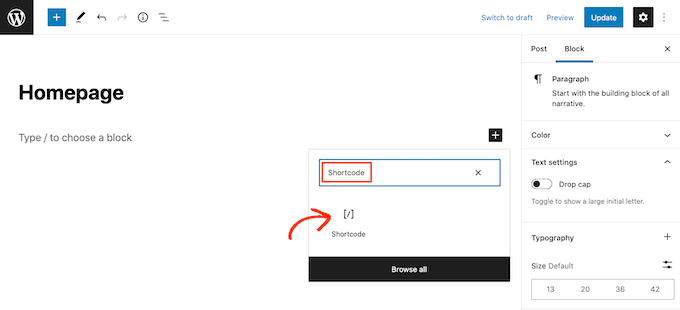
اکنون، به سادگی کد کوتاه [userip_location type=ip] را وارد کنید. برای نگاهی دقیق تر به استفاده از کد کوتاه، راهنمای مبتدیان ما در مورد نحوه افزودن کد کوتاه در وردپرس را ببینید.
پس از انجام این کار، روی دکمه “به روز رسانی” یا “انتشار” کلیک کنید تا تغییرات خود را ذخیره کنید.
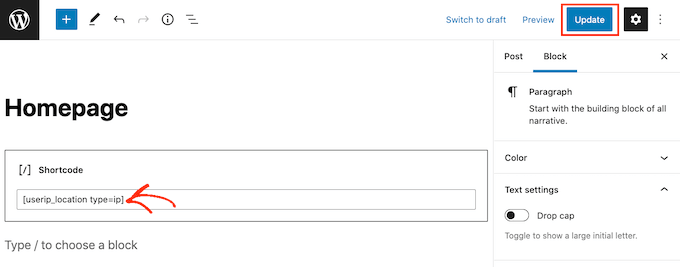
اکنون اگر از این صفحه بازدید کنید، آدرس IP منحصر به فرد خود را خواهید دید.
2. نحوه نمایش آدرس IP کاربر در وردپرس با استفاده از کد
همچنین می توانید آدرس IP کاربر را با افزودن کدی به وبلاگ یا وب سایت وردپرس خود نشان دهید. این کد یک کد کوتاه منحصر به فرد ایجاد می کند که می توانید آن را در هر نقطه از سایت خود قرار دهید.
این کار به سادگی کپی و paste برخی کدها در سایت شماست. با این حال، همیشه ایده خوبی است که قبل از ایجاد تغییرات در کد وب سایت خود یک نسخه پشتیبان تهیه کنید.
برای نشان دادن آدرس IP کاربر، فایل functions.php تم خود را باز کنید و کد زیر را در جای مناسب جایگذاری کنید:
پیشنهاد می شود از یک برنامه نویس در این مورد کمک بگیرید
function get_the_user_ip() {if ( ! empty( $_SERVER['HTTP_CLIENT_IP'] ) ) {//check ip from share internet$ip = $_SERVER['HTTP_CLIENT_IP'];} elseif ( ! empty( $_SERVER['HTTP_X_FORWARDED_FOR'] ) ) {//to check ip is pass from proxy$ip = $_SERVER['HTTP_X_FORWARDED_FOR'];} else {$ip = $_SERVER['REMOTE_ADDR'];}return apply_filters( 'wpb_get_ip', $ip );}add_shortcode('show_ip', 'get_the_user_ip');پس از انجام این کار، سایت خود را فعال کنید، تغییراتی را که ایجاد کرده اید در فایل functions.php سایت خود ذخیره کنید.
اکنون یک کد کوتاه [show_ip] ایجاد کردهاید که میتوانید از آن برای نشان دادن آدرس IP بازدیدکننده در هر صفحه، پست یا منطقه آماده ابزارک استفاده کنید.
امیدواریم این مقاله به شما کمک کند تا یاد بگیرید چگونه آدرس IP کاربر را در سایت وردپرس خود نمایش دهید.
اگر این مقاله را دوست داشتید، خوشحال می شویم دیدگاه خود را در بخش نظرات در انتهای این صفحه با ما به اشتراک بگذارید و همچنین می توانید ما را در اینستاگرام دنبال کنید
همچنین ممکن است برای وبسایت خود قصد خرید و نصب گواهینامه امنیتی ssl را داشته باشید. برای این منظور پیشنهاد می کنیم حتما پلان های پرطرفدار ssl را در یوز اس اس ال مشاهده کنید